Quer você seja um novato no Mac ou um veterano experiente, há uma tonelada de dicas e truques para dominar o OS X Yosemite. Na Parte 2 de nossa série de dicas Yosemite, reunimos mais dos melhores.
Mude rapidamente para o modo escuro

Em vez de vasculhar as Preferências do Sistema, você pode alternar rapidamente o modo escuro do Yosemite com um atalho de teclado.
Copie e cole no Terminal: /Library/Preferences/.GlobalPreferences.plist _HIEnableThemeSwitchHotKey -bool true
Em seguida, saia e entre novamente no seu Mac. De agora em diante, CTRL + OPT + CMD + T ativará / desativará o modo escuro, não importa o que você esteja fazendo.
Renomear arquivos em lote com o Finder

O Finder agora pode renomear vários arquivos de uma vez. Basta destacar os arquivos que deseja renomear, clicar com o botão direito e clicar em “Renomear [x] itens…” no menu contextual.
Faça passeios panorâmicos 3-D no Maps

Como o iOS, o Apple Maps em Yosemite agora pode fazer sobrevôos em 3D de certas cidades e pontos de referência famosos. Quando você visualiza o pino de um lugar como Stonehenge, por exemplo, uma nova opção “Flyover Tour” está disponível. Deleite seus olhos nos lugares que você deseja visitar ao redor do mundo com este recurso interessante.
Limpe apenas o seu histórico de navegação recente

Um truque bacana no novo Safari permite que você limpe seus dados de navegação de um determinado período de tempo. “Limpar histórico e dados do site” na guia da barra de menu do Safari oferece a opção de remover seu histórico, cookies e outros dados da web da última hora, dia, dois dias ou para sempre.
Mostrar URLs completos no Safari

Safari em Yosemite oculta URLs completos na barra de endereço, o que é um bom detalhe para manter uma estética limpa. Mas se desejar ativar os URLs completos novamente para ver exatamente em que página está, a opção está disponível na seção Avançado das preferências do Safari.
Envie anexos enormes com Mail Drop

A Apple agora permite que você envie grandes anexos no Mail com um serviço gratuito chamado Mail Drop. Qualquer anexo de até 5 GB é enviado para os servidores do iCloud por 30 dias, recebe um link para download e é adicionado ao seu e-mail.
Para que o Mail Drop funcione, seu Mac deve estar conectado à sua conta do iCloud. E não se preocupe, isso não conta no armazenamento da sua conta do iCloud.
Disque números de telefone com FaceTime

Você pode receber chamadas de seu iPhone próximo em Yosemite, mas você sabia que pode fazer chamadas com o aplicativo FaceTime? Contanto que seu iPhone e Mac estejam na mesma rede Wi-Fi, você pode pesquisar um número no FaceTime e fazer a ligação. Clique no ícone de telefone ao lado de um contato para a opção de ligar usando o iPhone.
Compartilhe sua tela com o iMessage
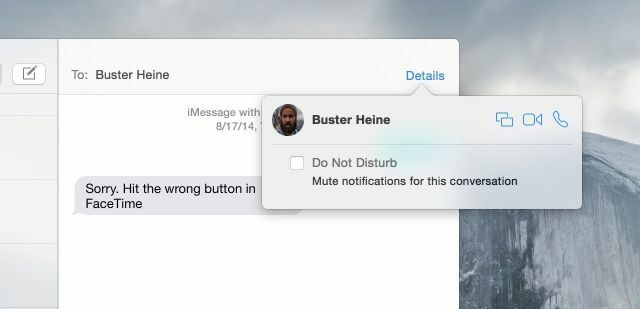
Um recurso útil incorporado ao novo aplicativo Mensagens do Yosemite permite que você compartilhe sua tela. Clique na visualização “Detalhes” no canto superior direito de um tópico de conversa e, se o contato estiver no Yosemite, você poderá solicitar uma sessão de compartilhamento de tela.

